Διορθώστε όλα τα προβλήματα iOS, όπως σπασμένη οθόνη, πρόβλημα κολλήματος κ.λπ. χωρίς απώλεια δεδομένων.
Ένας πλήρης οδηγός για τη νεότερη λειτουργία αναμονής του iOS 18/26
Είναι εδώ! Η νεότερη έκδοση iPhone, το iOS 17/18/26! Αφού ακούσουν τις δυνατότητες αυτής της έκδοσης, όλοι την εγκαθιστούν αμέσως στο iPhone τους. Μία από τις δυνατότητες είναι η λειτουργία αναμονής. Τώρα, αυτή η ανάρτηση υποθέτει ότι έχετε ήδη ακούσει γι' αυτήν, αλλά γνωρίζετε ήδη το ιστορικό της και τους τρόπους χρήσης της; Αν όχι, συνεχίστε να διαβάζετε αυτήν την ανάρτηση, καθώς περιλαμβάνει έναν ολοκληρωμένο οδηγό για τις πληροφορίες της λειτουργίας αναμονής iOS 18/26 σχετικά με τους τρόπους χρήσης και προσαρμογής της!
Λίστα οδηγών
Μάθετε περισσότερα για τη λειτουργία αναμονής iOS 17/18. Πώς να χρησιμοποιήσετε και να προσαρμόσετε τη λειτουργία αναμονής στο iOS 17/18/26 Γρήγορη επιδιόρθωση για το iOS 17/18/26 που δεν λειτουργεί σε κατάσταση αναμονής Συχνές ερωτήσεις σχετικά με τη λειτουργία αναμονής iOS 17/18/26 στο iPhone 17Μάθετε περισσότερα για τη λειτουργία αναμονής iOS 18/26.
Πριν εξερευνήσετε τους απλούς τρόπους αυτής της ανάρτησης για να χρησιμοποιήσετε και να προσαρμόσετε τη λειτουργία αναμονής του iOS 18, μπορείτε πρώτα να εξερευνήσετε τις σύντομες πληροφορίες αυτής της ανάρτησης σχετικά με τη λειτουργία αναμονής. Έτσι, αυτή η λειτουργία αναμονής iOS 17/18 μετατρέπει την οθόνη του iPhone σας σε μια εντυπωσιακή αλλά λειτουργική οθόνη κατά τη φόρτιση. Αυτές οι οθόνες είναι γραφικά στοιχεία που σας επιτρέπουν να ρίξετε μια ματιά σε κάτι πολύτιμο χωρίς να χρειάζεται να ξεκλειδώσετε τη συσκευή σας.
Ποια widget υποστηρίζονται από τη λειτουργία StandBy Mode του iOS 17; Λοιπόν, υπάρχουν πολλά widgets που υποστηρίζει αυτή η δυνατότητα. Αυτές οι δυνατότητες περιλαμβάνουν στοίβες γραφικών στοιχείων, μια οθόνη ρολογιού, ένα ξυπνητήρι, τον καιρό, μια οθόνη φωτογραφιών, μια οθόνη για επερχόμενες κλήσεις, ζωντανές δραστηριότητες, Siri και μεγάλα κουτιά ειδοποιήσεων.
Τώρα, ίσως αναρωτηθείτε: "Ποια είναι τα οφέλη αυτής της λειτουργίας αναμονής του iOS 17/18/26;" Όπως αναφέρθηκε παραπάνω, αυτή η λειτουργία σάς επιτρέπει να βλέπετε διάφορες πληροφορίες στην οθόνη του iPhone σας χωρίς να ξεκλειδώνετε τη συσκευή σας. Επίσης, ο σχεδιασμός και η συνολική εμφάνισή της προσθέτουν μια πινελιά στην εμπειρία σας με τις πληροφορίες.
Εκτός από αυτό, αυτή η λειτουργία StandBy του iOS 18 προσφέρει επίσης το ίδιο πλεονέκτημα με τη λειτουργία χαμηλής κατανάλωσης ενέργειας. Η λειτουργία χαμηλής κατανάλωσης ενέργειας εξοικονομεί ενέργεια και βελτιώνει τη διάρκεια ζωής της μπαταρίας της συσκευής. το ίδιο ισχύει και για τη λειτουργία StandBy Mode. Η κατάσταση αναμονής συμβάλλει στην επέκταση της διάρκειας ζωής της μπαταρίας και βελτιστοποιεί την κατανάλωση ενέργειας ελαχιστοποιώντας διάφορες διαδικασίες, μειώνοντας τις δραστηριότητες δικτύου και τροποποιώντας τις ρυθμίσεις οθόνης. Η διαφορά είναι ότι η κατάσταση αναμονής εκτελείται αυτόματα μόλις τη φορτίσετε, ενώ η λειτουργία χαμηλής κατανάλωσης μπορεί να ενεργοποιηθεί ή να απενεργοποιηθεί.
Πώς να χρησιμοποιήσετε και να προσαρμόσετε τη λειτουργία αναμονής στο iOS 17/18/26
Τώρα που έχετε μια σύντομη περιγραφή της λειτουργίας αναμονής του iOS 17/18/26, ήρθε η ώρα να εξερευνήσετε πώς να τη χρησιμοποιείτε και να την προσαρμόζετε με βάση τις προτιμήσεις σας. Εξερευνήστε τους προτεινόμενους τρόπους αυτής της ανάρτησης παρακάτω!
Η λειτουργία StandBy Mode του iOS 18 είναι ενεργοποιημένη από προεπιλογή, αλλά πρέπει ακόμα να ελέγξετε εάν είναι ενεργοποιημένη ή απενεργοποιημένη. Για να το κάνετε αυτό, ακολουθούν τα βήματα που σας δείχνουν πώς να χρησιμοποιείτε τη λειτουργία StandBy iOS 18:
Βήμα 1Εκκινήστε την εφαρμογή Ρυθμίσεις στο iPhone σας, κάντε κύλιση προς τα κάτω, αποκτήστε πρόσβαση στην επιλογή "Αναμονή" και δείτε εάν το αντίστοιχο κουμπί "Εναλλαγή" είναι ενεργοποιημένο.
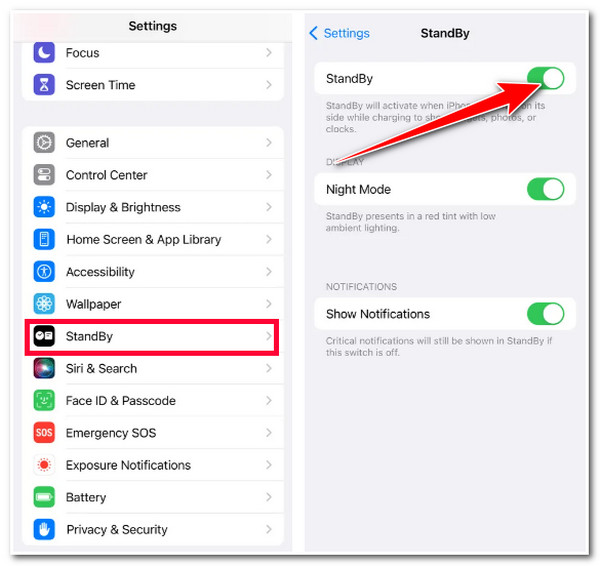
Βήμα 2Για να ξεκινήσετε να εκτελείτε τη λειτουργία αναμονής, φορτίστε το iPhone σας, τοποθετήστε το σε οριζόντιο προσανατολισμό ενώ στέκεστε όρθια και κρατήστε το ακίνητο.
Βήμα 3Στη συνέχεια, περιμένετε μερικά δευτερόλεπτα και πατήστε το κουμπί "Συνέχεια". Μπορείτε να κάνετε σάρωση από αριστερά προς τα δεξιά για εναλλαγή μεταξύ γραφικών στοιχείων, εικόνων και ενδείξεων ρολογιού.
Βήμα 4Αφού αποφασίσετε ποια οθόνη θα χρησιμοποιήσετε, κάντε κύλιση προς τα κάτω για πρόσβαση στις υποεπιλογές.
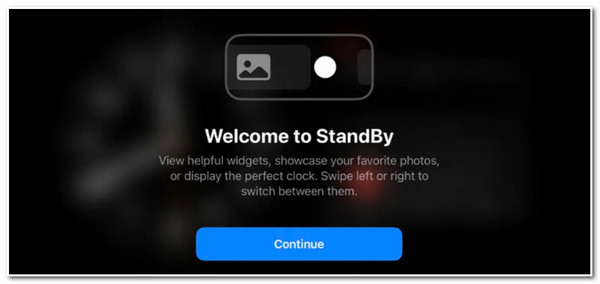
Τώρα, για να προσαρμόσετε την Προβολή Widget, την Προβολή φωτογραφιών και την Προβολή ρολογιού στη λειτουργία αναμονής του iOS 17/18/26, ακολουθήστε τα βήματα που πρέπει να ακολουθήσετε:
Για να προσαρμόσετε τη λειτουργία αναμονής των iOS 17/18/26 Προβολή widget, πατήστε είτε την οθόνη "Ρολόι" ή "Ημερολόγιο" (που είναι οι στοίβες γραφικών στοιχείων) και ξεκλειδώστε το iPhone σας. Μετά από αυτό, πατήστε το κουμπί "Προσθήκη" στην επάνω αριστερή πλευρά της οθόνης για να προσθέσετε ένα γραφικό στοιχείο ή εάν θέλετε να το αφαιρέσετε, πατήστε το κουμπί "Μείον". Μετά από αυτό, η υπόλοιπη εργασία, ειδικά η επιλογή της προτιμώμενης οθόνης widget, θα εξαρτηθεί από εσάς.
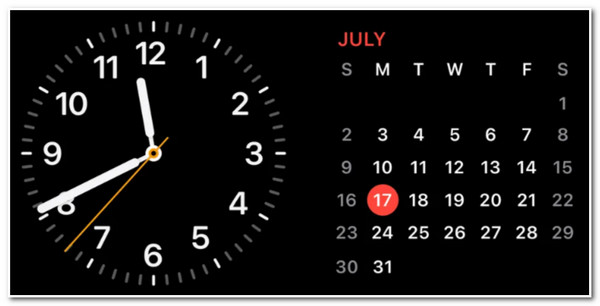
Για να προσαρμόσετε τη λειτουργία αναμονής του iOS 18 Προβολή φωτογραφίας, πατήστε παρατεταμένα το μέσο της οθόνης, πατήστε το κουμπί "Προσθήκη" και επιλέξτε ένα "άλμπουμ" για εμφάνιση. Η συσκευή σας μπορεί επίσης να εμφανίζει τις επιλεγμένες φωτογραφίες που έχετε στην καρτέλα "Για εσάς".
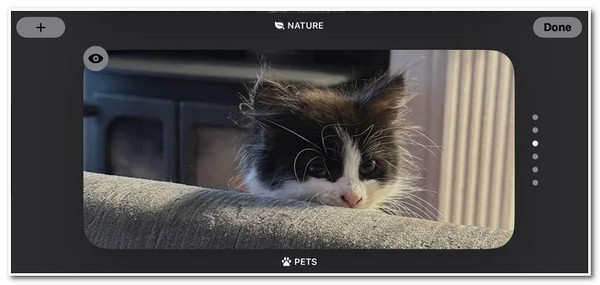
Τέλος, για να προσαρμόσετε τη λειτουργία αναμονής των iOS 17/18/26 Προβολή ρολογιού, σύρετε προς τα πάνω και προς τα κάτω για να αποκτήσετε πρόσβαση σε διαφορετικά στυλ προβολής ρολογιού. Στη συνέχεια, αφού επιλέξετε ένα στυλ, πατήστε παρατεταμένα το μέσο της οθόνης για να δείτε τις πρόσθετες επιλογές προσαρμογής. Μετά από αυτό, πατήστε το εικονίδιο του λευκού κύκλου στην κάτω δεξιά γωνία της οθόνης για να τροποποιήσετε το χρώμα του στυλ ρολογιού.
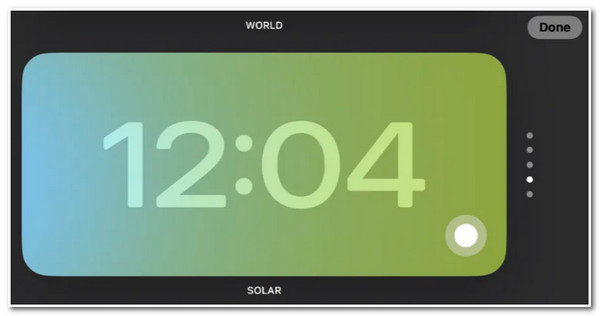
Γρήγορη επιδιόρθωση για το iOS 17/18/26 που δεν λειτουργεί σε κατάσταση αναμονής
Αυτό είναι! Αυτές είναι οι αναλυτικές πληροφορίες για τη λειτουργία αναμονής iOS 17/18/26, οι τρόποι χρήσης και προσαρμογής της. Υπάρχουν πολλές αρνητικές αναφορές ότι αυτή η έκδοση iOS 17/18/26 είναι προβληματική και ορισμένες από τις δυνατότητές της, συμπεριλαμβανομένης της λειτουργίας αναμονής, δεν λειτουργούν. Εάν αντιμετωπίζετε επίσης το πρόβλημα της λειτουργίας αναμονής, τότε μπορείτε να χρησιμοποιήσετε το 4Easysoft Ανάκτηση Συστήματος iOS εργαλείο για να το φτιάξεις! Αυτό το εργαλείο μπορεί να διορθώσει γρήγορα και αποτελεσματικά περισσότερα από 50 προβλήματα συστήματος iOS, συμπεριλαμβανομένων των προβλημάτων λειτουργίας αναμονής του iOS 18. Μπορεί να διορθώσει το πρόβλημα με λίγα μόνο κλικ και να το φέρει στην κανονική του λειτουργία χωρίς απώλεια δεδομένων. Εάν έχετε ήδη αντιμετωπίσει πολλά προβλήματα με την έκδοση iOS 18, μπορείτε να χρησιμοποιήσετε αυτό το εργαλείο για να αλλάξετε την έκδοσή του και να το αντικαταστήσετε με ένα τέλειο νέο σύστημα. Έτσι, χωρίς περαιτέρω καθυστέρηση, ξεκινήστε να χρησιμοποιείτε αυτό το εργαλείο για να διορθώσετε τη λειτουργία StandBy που δεν λειτουργεί στο iOS 18!

2 λειτουργίες επιδιόρθωσης για την επίλυση όλων των προβλημάτων όπως η λειτουργία αναμονής που δεν λειτουργεί χωρίς απώλεια δεδομένων.
Κατεβάστε ένα πακέτο υλικολογισμικού που σας επιτρέπει να αναβαθμίσετε ή να υποβαθμίσετε την έκδοση του iPhone σας.
Σαρώστε όλες τις πληροφορίες και τα δεδομένα του iPhone σας αλλά όχι αποθήκευση για να προστατεύσετε το απόρρητό σας.
Υποστηρίζει όλα τα μοντέλα και τις εκδόσεις iPhone, συμπεριλαμβανομένου του τελευταίου iPhone 17 με iOS 18.
100% Secure
100% Secure
Πώς να διορθώσετε γρήγορα τη λειτουργία αναμονής iOS 18 που δεν λειτουργεί χρησιμοποιώντας το 4Easysoft System Recovery:
Βήμα 1Κατεβάστε και εγκαταστήστε το 4Easysoft Ανάκτηση Συστήματος iOS εργαλείο στον υπολογιστή σας. Στη συνέχεια, εκκινήστε το εργαλείο και συνδέστε το iPhone σας στον υπολογιστή μέσω καλωδίου USB. Μετά από αυτό, κάντε κλικ στο κουμπί "Έναρξη" για να ξεκινήσει η διαδικασία ανίχνευσης.

Βήμα 2Στη συνέχεια, το εργαλείο θα εμφανίσει αυτόματα όλες τις πληροφορίες σχετικά με τη συσκευή σας. κάντε κλικ στο κουμπί "Διόρθωση" για να κάνετε περαιτέρω διορθώσεις και να προχωρήσετε στο επόμενο βήμα.

Βήμα 3Μετά από αυτό, διαβάστε τις ικανότητες των δύο λειτουργιών που είναι γραμμένες στη διεπαφή του εργαλείου. Στη συνέχεια, επιλέξτε τη λειτουργία που θα σας βοηθήσει να διορθώσετε το πρόβλημα και κάντε κλικ στο κουμπί "Επιβεβαίωση".

Βήμα 4Στη συνέχεια, επιλέξτε την κατάλληλη Κατηγορία, Τύπο και Μοντέλο της συσκευής σας. Μετά από αυτό, επιλέξτε το "υλικολογισμικό" που θέλετε με διαφορετικές εκδόσεις "OS" και κάντε κλικ στο κουμπί "Λήψη". Μόλις ολοκληρωθεί η διαδικασία λήψης, κάντε κλικ στο κουμπί "Επόμενο" για να διορθώσετε το πρόβλημα.

Συχνές ερωτήσεις σχετικά με τη λειτουργία αναμονής iOS 18 στο iPhone 17
-
Η λειτουργία αναμονής iOS 17/18/26 λειτουργεί και με ασύρματη φόρτιση;
Ναι, η κατάσταση αναμονής λειτουργεί με ασύρματη φόρτιση. Λειτουργεί τέλεια με ενσύρματο, ασύρματο Qi και MagSafe. Απλώς βεβαιωθείτε ότι το iPhone σας είναι τοποθετημένο σε οριζόντιο προσανατολισμό.
-
Επηρεάζει η λειτουργία αναμονής του iOS 17/18/26 την μπαταρία της συσκευής;
Ναι, αλλά δεν θα επηρεάσει αρνητικά την μπαταρία της συσκευής σας. Η κατάσταση αναμονής μπορεί να παρατείνει τη διάρκεια ζωής της μπαταρίας της συσκευής σας. Ελαχιστοποιεί διάφορες δραστηριότητες που εκτελούνται στο παρασκήνιο και άλλες ρυθμίσεις στη συσκευή σας.
-
Για πόσο χρονικό διάστημα παραμένει ενεργή η λειτουργία αναμονής για iOS 17/18/26;
Δεν υπάρχει ακριβής χρόνος για το πόσο θα παραμείνει ενεργή η κατάσταση αναμονής. Η κατάσταση αναμονής θα διαρκέσει όσο η συσκευή σας φορτίζεται και βρίσκεται σε οριζόντιο προσανατολισμό.
συμπέρασμα
Ορίστε! Αυτός είναι ο ολοκληρωμένος οδηγός για τις βασικές πληροφορίες, τα βήματα χρήσης και την προσαρμογή της λειτουργίας αναμονής για iOS 17/18/26. Έχοντας αυτές τις πολύτιμες πληροφορίες, μπορείτε να ξεκινήσετε να χρησιμοποιείτε τη λειτουργία αναμονής του iPhone σας και να την προσαρμόσετε με βάση τις προτιμήσεις σας! Εάν η λειτουργία αναμονής του iOS 18 δεν λειτουργεί, μπορείτε να χρησιμοποιήσετε το 4Easysoft Ανάκτηση Συστήματος iOS εργαλείο για να το διορθώσετε! Με τις προηγμένες δυνατότητες σάρωσης προβλημάτων και αποκατάστασης συστήματος αυτού του εργαλείου, μπορείτε να διορθώσετε το πρόβλημα της λειτουργίας αναμονής iOS 17/18/26 γρήγορα και αποτελεσματικά!
100% Secure
100% Secure


